按键
前言
按键是最简单也最常见的输入设备,很多产品都离不开按键,包括早期的iphone,今天我们就来学习一下如何使用MicroPython来编写按键程序。有了按键输入功能,我们就可以做很多好玩的东西了。
实验目的
学习MicroPython编程实现按键输入检测。
实验讲解
功能按键KEY位于开发板下图所示位置:
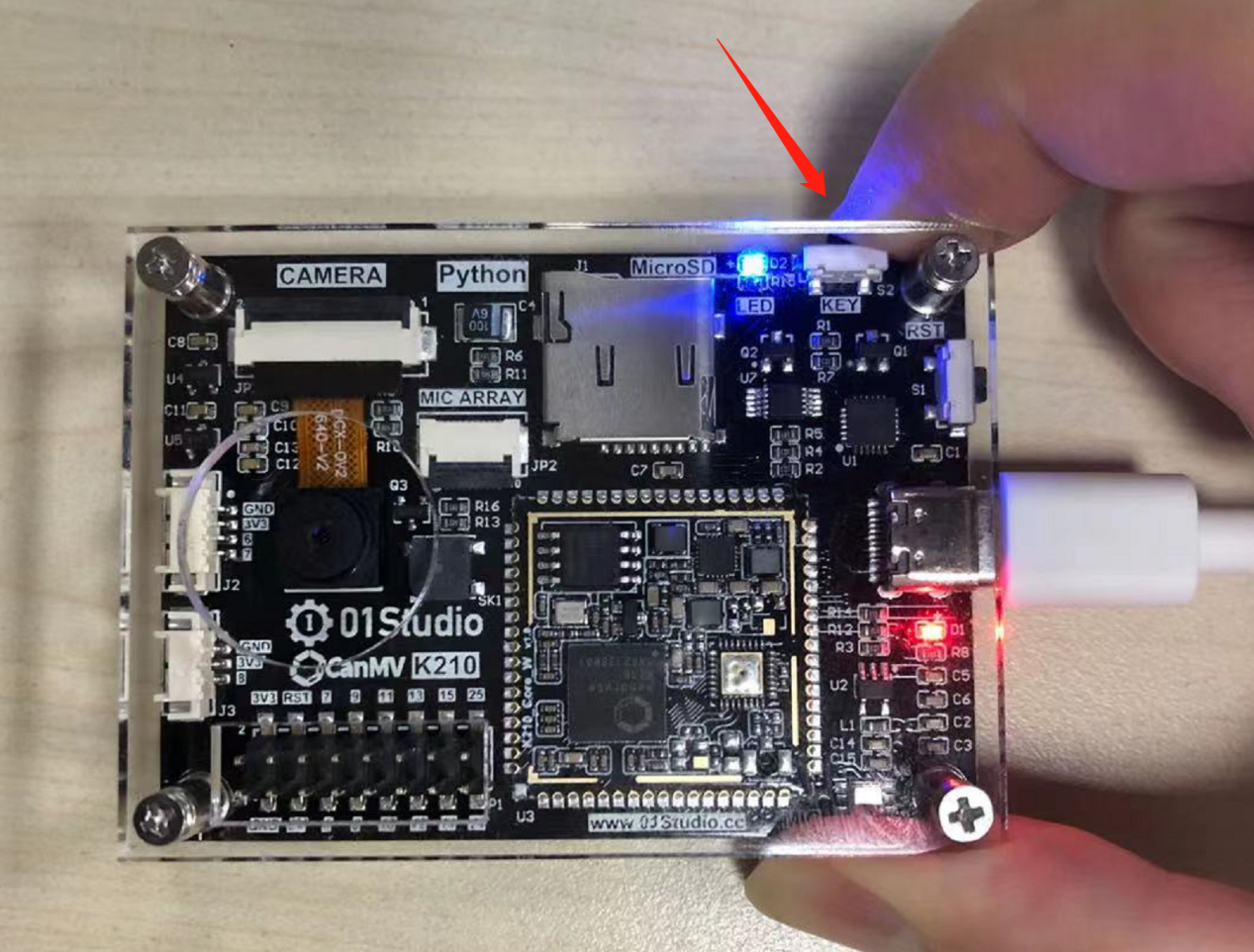
我们先来看看CanMV K210的原理图,找到按键对应的外部IO引脚。
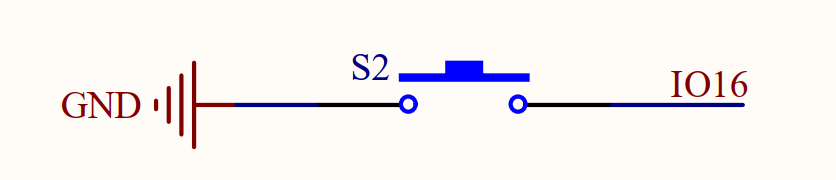
从原理图可以看到,按键KEY的一端连接到K210的外部IO16,另一端连接到GND。所以按键在没按下时候输入高电平(1),按下时候输入低电平(0)。
和前面LED一样,按键的输入检测也是用到fm和GPIO对象模块,具体如下:
fm对象
使用fm对象绑定GPIO:
构造函数
from fpioa_manager import fm
- fm位于fpioa_manager下,直接import使用。
使用方法
fm.register(pin,func,force=False)
注册IO:
pin:芯片外部IO。func:芯片功能。force: 强制分配。True: 强制注册,清除之前注册记录;False: 不允许引脚多次注册。
例:fm.register(12, fm.fpioa.GPIO0,force=True) 表示将外部IO12注册到内部GPIO0
更多用法请阅读官方文档:
https://www.kendryte.com/canmv/main/canmv/library/canmv/built-in/fpioa_manager.html#fm
GPIO对象
注册成功后我们就可以通过GPIO对象模块来控制外部IO,从而控制LED。GPIO对象说明如下:
构造函数
GPIO(ID, MODE, PULL, VALUE)
GPIO对象。
ID:内部GPIO编号。MODE: GPIO模式:GPIO.IN: 输入模式;GPIO.OUT: 输出模式。
PULL: GPIO模式:GPIO.PULL_UP: 上拉;GPIO.PULL_DOWN: 下拉。GPIO.PULL_NONE: 无。
VALUE: GPIO初始电平:1: 高电平;0: 低电平。
使用方法
GPIO.value([value])
设置GPIO输出电平。
value:1: 高电平;0: 低电平。
当IO被配置为输入模式且时候参数为空时,表示获取当前IO输入电平值。
更多用法请阅读官方文档:
https://www.kendryte.com/canmv/main/canmv/library/canmv/maix/maix.GPIO.html
GPIO对象使用非常简单,我们将按键即外部“IO16”引脚配置成输入,实现当检测到按键被按下时候点亮LED蓝灯,松开时关闭LED蓝灯来做指示。代码编写流程如下:
参考代码
'''
实验名称: 按键
版本: v1.0
日期: 2019.12
作者: 01Studio
社区: www.01studio.cc
'''
from maix import GPIO
from fpioa_manager import fm
#注册IO,蓝灯-->IO35,KEY-->IO16
fm.register(35, fm.fpioa.GPIO0)
fm.register(16, fm.fpioa.GPIO1)
#初始化IO
LED_B = GPIO(GPIO.GPIO0, GPIO.OUT)
KEY = GPIO(GPIO.GPIO1, GPIO.IN)
while True:
if KEY.value()==0: #按键被按下接地
LED_B.value(0) #点亮LED_B,蓝灯
else:
LED_B.value(1) #熄灭LED
实验结果
运行代码,可以看到当按键KEY被按下时候,LED蓝灯点亮,松开时熄灭。
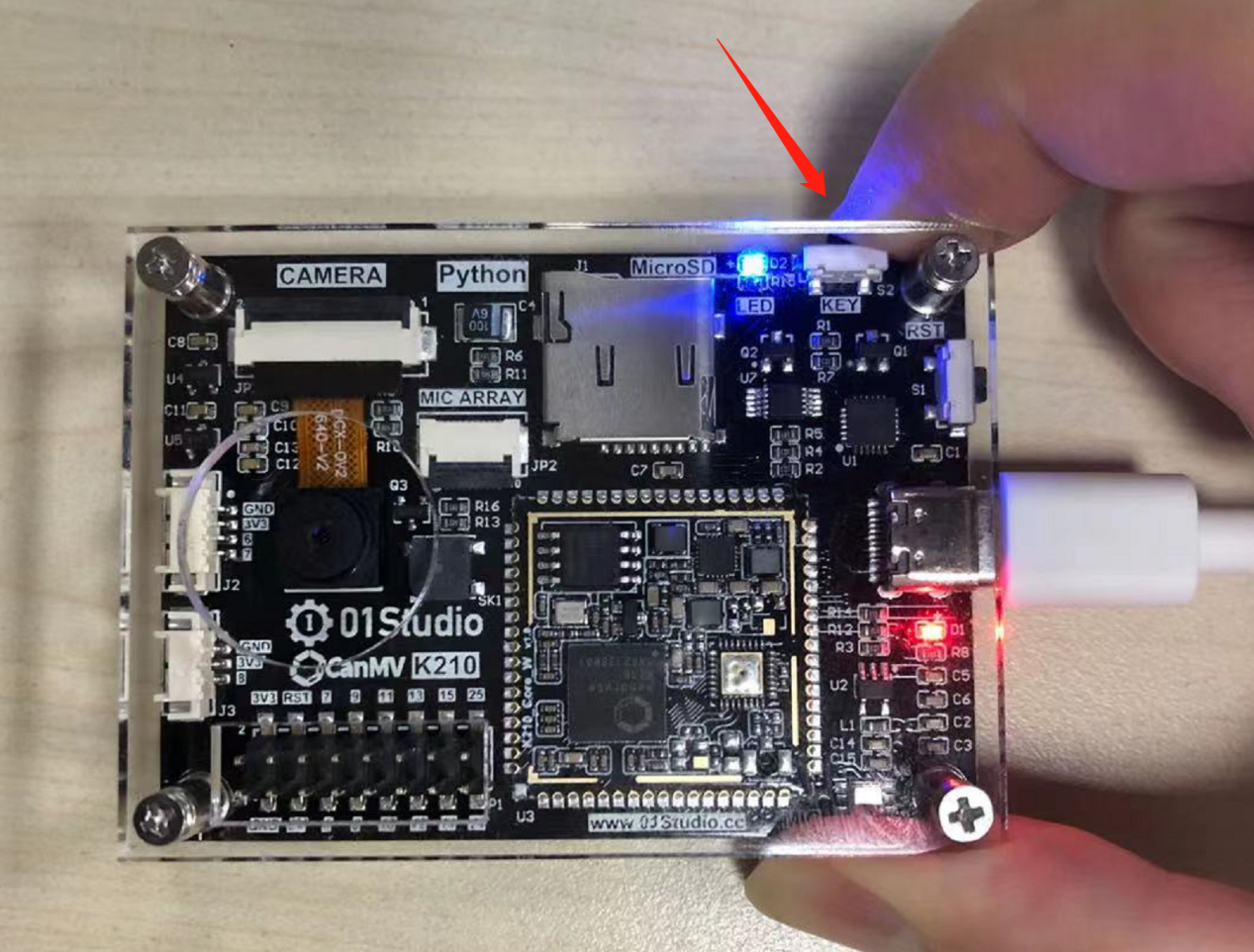
GPIO是非常通用的功能,学会了GPIO,就可以把开发板所有的引脚为自己所用,灵活性很强。